
安卓系统无线设置方法,安卓系统无线网络设置与优化指南
时间:2025-02-22 来源:网络 人气:
亲爱的手机控们,是不是觉得家里的Wi-Fi信号时好时坏,出门在外又想随时随地畅游网络世界?别急,今天就来给你支个招,让你轻松掌握安卓系统的无线设置方法,从此告别网络烦恼!
一、Wi-Fi连接,轻松上手
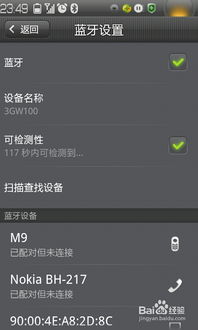
1. 开启Wi-Fi功能:打开手机设置,找到“无线和网络”或“连接”选项,点击进入。
2. 搜索Wi-Fi信号:在无线网络列表中,你会看到附近可用的Wi-Fi信号。选择一个信号,点击连接。
3. 输入密码:大多数Wi-Fi信号都有密码保护,输入正确的密码后,点击“连接”即可。
4. 连接成功:连接成功后,手机屏幕上会出现一个Wi-Fi图标,表示你已经成功连接到Wi-Fi网络。
二、移动数据,随心所欲
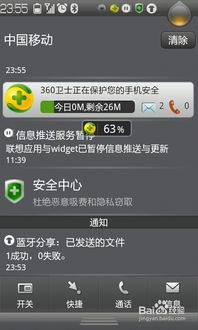
1. 开启移动数据:在“无线和网络”或“连接”选项中,找到“移动网络”或“数据连接”,开启移动数据。
2. 选择网络类型:在移动数据设置中,你可以选择2G、3G或4G网络。根据你的需求,选择合适的网络类型。
3. 设置接入点:如果你需要使用特定的接入点,可以在“移动网络”或“数据连接”中找到“接入点名称”,选择或创建一个新的接入点。
4. 设置APN:在接入点设置中,需要填写APN地址、用户名和密码等信息。这些信息通常由你的运营商提供,可以在运营商官网或客服处获取。
三、网络共享,轻松实现
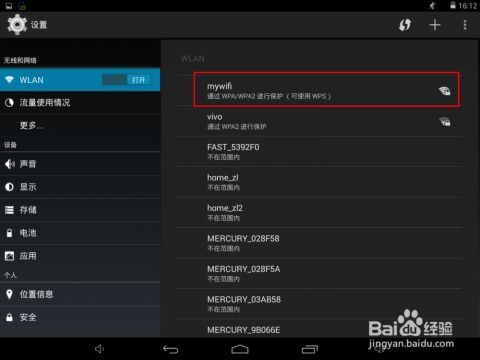
1. 开启网络共享:在“无线和网络”或“连接”选项中,找到“网络共享”,开启“便携式Wi-Fi热点”或“USB网络共享”。
2. 设置热点名称和密码:在热点设置中,你可以设置热点的名称和密码,确保只有信任的人才能连接。
3. 连接其他设备:在其他设备上搜索可用的Wi-Fi信号,选择你的手机热点名称,输入密码即可连接。
四、网络优化,畅享高速
1. 关闭不必要的应用:有些应用在后台会自动连接Wi-Fi或移动数据,消耗你的流量。关闭这些应用,可以节省流量,提高网络速度。
2. 关闭WMM功能:WMM(无线多媒体)功能可能会影响网络速度。在路由器设置中关闭WMM功能,可以提高网络速度。
3. 选择合适的无线频道:在路由器设置中,选择一个信号干扰较小的无线频道,可以提高网络稳定性。
五、故障排除,轻松解决
1. 重启路由器:如果Wi-Fi信号不稳定或无法连接,可以尝试重启路由器。
2. 检查网络设置:确保Wi-Fi密码正确,网络设置无误。
3. 更新路由器固件:定期更新路由器固件,可以提高网络性能和稳定性。
4. 联系运营商:如果以上方法都无法解决问题,可以联系你的运营商寻求帮助。
亲爱的手机控们,掌握了这些安卓系统无线设置方法,相信你们已经可以轻松应对各种网络问题,畅享无线网络带来的便捷生活了!快来试试吧,让你的手机成为你的网络小助手!
相关推荐
教程资讯
系统教程排行













